Paano Makokontrol ang Isang Android Device Gamit ang Isang PC (04.27.24)
Naiwan mo na ba ang iyong telepono sa bahay habang naghihintay ka para sa isang kagyat na tawag o isang email, kaya't nais mong magkaroon ng isang paraan upang ma-access ito nang malayuan? O ikaw ay masyadong abala (o tamad) upang makuha ang iyong telepono na naiwan mo sa kwarto habang nagtatrabaho ka sa iyong tanggapan sa bahay? Sa kasamaang palad, maraming mga paraan upang magawa iyon. Kung ikaw ay isang gumagamit ng Android, maaari mong ma-access ang iyong telepono kahit na wala ito sa iyo. Maaari kang tumugon sa mga mensahe at email, kunin ang mga bookmark, o mag-log in sa iyong home network sa pamamagitan lamang ng paggamit ng ilang mga app. Ito ay sariwa at medyo madaling gamitin, lalo na sa panahon ng mga emerhensiya.
Ang Airdroid ay isang madaling gamiting mobile app na hinahayaan kang kontrolin ang Android mula sa PC. Ang kailangan mo lang ay isang web browser upang magawa ang mga bagay na karaniwang ginagawa mo sa iyong Android device –na malayo doon. Hindi kailangang bumangon at kunin ang iyong aparato upang tumugon sa isang mensahe o maghanap ng isang USB cable upang ma-access o ilipat ang iyong mga file, larawan, at video. Magagawa mo ang lahat ng iyon sa Airdroid. Malayo mong makokontrol ang Android mula sa PC anumang oras, kahit saan. Maaari kang magpadala ng mga mensahe sa SMS, tingnan ang mga abiso sa app, kopyahin ang mga file, at ganap na makontrol ang iyong Android phone o tablet mula sa anumang computer.
- Salamin sa pag-abiso - Ang mga airdroid ay salamin ng mga notification mula sa anumang pinapayagan na apps sa iyong PC. Hinahayaan ka rin nitong tumugon sa mga mensahe sa Facebook Messenger o WhatsApp mula sa iyong desktop Airdroid app.
- Pag-backup at pag-sync – Pinapayagan ka ng tampok na ito na mabilis na ma-back up ang mga larawan at video mula sa iyong aparato patungo sa iyong computer gamit ang isang nakabahaging clipboard. –Bukod sa pagkakaroon ng pag-access sa mga mobile messenger app, maaari ka ring magpadala at makatanggap ng mga mensahe sa pagsubok at pamahalaan ang iyong mga contact gamit ang isang desktop.
- Mag-record ng screenshot - Hindi na kailangang i-root ang screenshot ng iyong telepono ng record ng telepono.
- Bilis ng tulong –Pagbuti ang bilis ng iyong telepono sa pamamagitan ng paglilinis ng memorya.
Mayroon ding mga tampok na Airdroid na ay limitado sa desktop app:
- Maghanap ng telepono –Hinahayaan mong mahanap ang iyong aparato kung ito ay nalagay sa lugar, nawawala, nawala o ninakaw.
- < malakas> Remote na camera - Hinahayaan ka nitong makita sa harap at likod ng mga camera.
- App at media – Pinapayagan ka nitong pamahalaan ang mga larawan, video, at kahit mga ringtone .
- Upang magamit ang Airdroid, ang iyong dalawang aparato ay dapat na konektado sa pamamagitan ng parehong Wi-Fi network. Maaari mong i-download ang desktop application para sa PC o Mac, o maaari kang pumunta upang bisitahin ang web.airdroid.com sa iyong computer at mag-sign in sa iyong AirDroid account. Kung nais mong mai-install ang desktop client, pumunta sa website ng developer at piliin ang bersyon para sa iyong computer. Ang pag-install ay medyo prangka, kailangan mong sundin ang mga tagubilin sa screen, at handa kang pumunta.
- Ang susunod na hakbang ay pag-sign up para sa isang Airdroid account. Ito ang magiging parehong account na gagamitin mo para sa iyong Airdroid mobile app kaya't huwag kalimutan ang iyong mga pag-log in. Maaari kang lumikha ng isang account at mag-sign in gamit ang desktop app o ang web bersyon ng Airdroid.
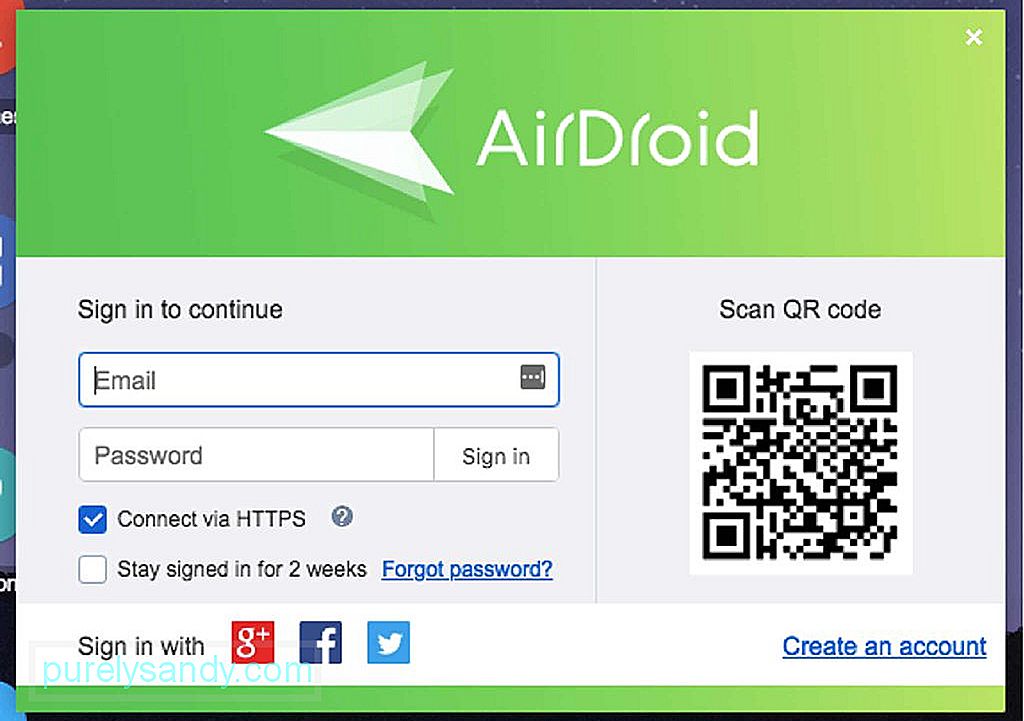
- Kapag nilikha mo ang iyong account, gagawin nito hilingin sa iyo na magdagdag ng mga mobile device sa iyong account. Kaya ang susunod na hakbang ay upang i-set up ang Airdroid sa Android device. Maaari mong i-download ito mula sa Google Play Store o website ng developer.
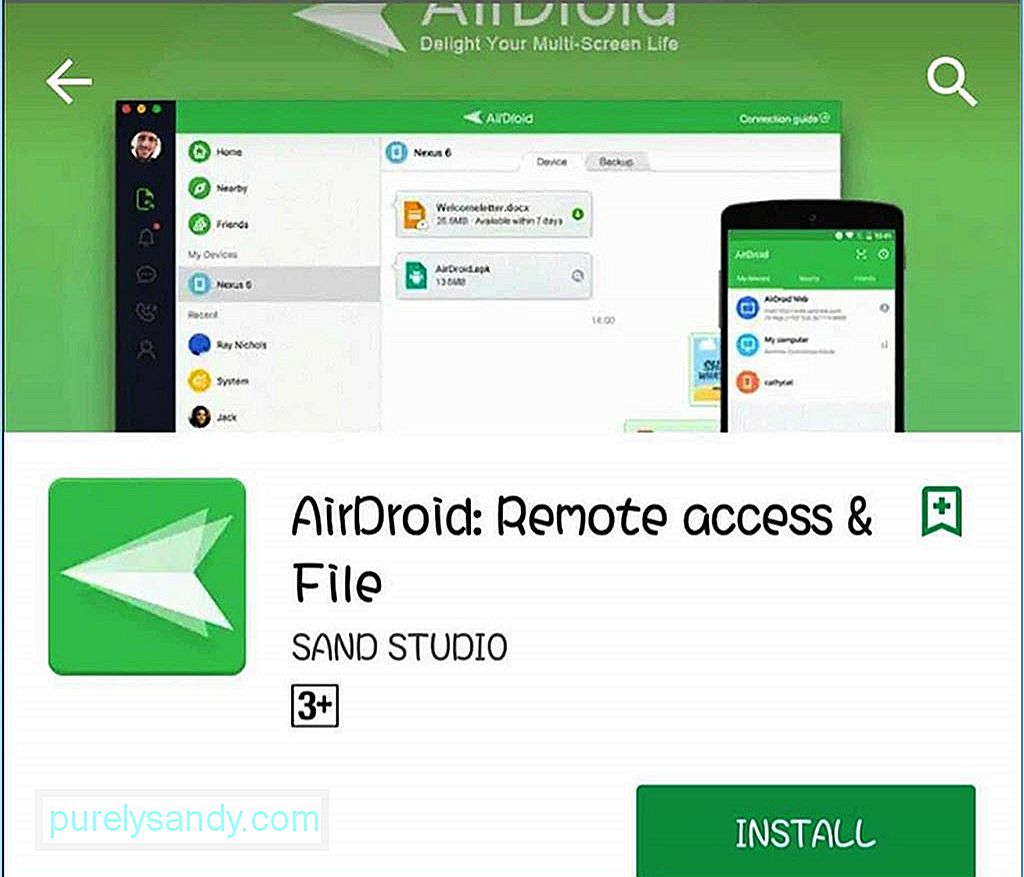
- Kapag na-install mo na ang app, mag-sign in gamit ang parehong pag-login sa Airdroid na nilikha mo sa desktop app o browser. Bumalik sa iyong desktop app, at makikita mo ang bagong aparato na iyong idinagdag.
- Ang isa pang paraan upang ikonekta ang iyong aparato ay sa pamamagitan ng pag-scan ng QR code sa computer gamit ang camera ng iyong telepono. I-tap ang QR code sa iyong aparato, na magbubukas ng camera sa iyong telepono. Kapag na-aktibo ang camera, itutok ito sa QR code sa screen ng iyong computer, at awtomatikong babasahin ito ng iyong telepono at ikonekta ang iyong aparato.
- Mula doon, maaari mong ma-access at pamahalaan ang iyong aparato gamit ang Airdroid desktop app o web browser. Kung ang iyong computer at Android device ay nakakonekta sa pamamagitan ng parehong Wi-Fi network, ang mga Airdroid app sa iyong mga aparato ay kumokonekta gamit ang Local Connection Mode. Gayunpaman, kung nakakonekta ka sa iba't ibang mga system ngunit pareho ang nakakonekta sa Internet, makikonekta ang mga Airdroid app gamit ang Remote Connection Mode.
- Mula sa iyong Airdroid desktop app o web browser, makikita mo ang lahat ng mga detalye tungkol sa iyong aparato. Maaari mong tingnan ang porsyento ng iyong baterya, koneksyon sa network, signal ng carrier, at ang mode ng koneksyon ng aparato (Remote o Lokal).
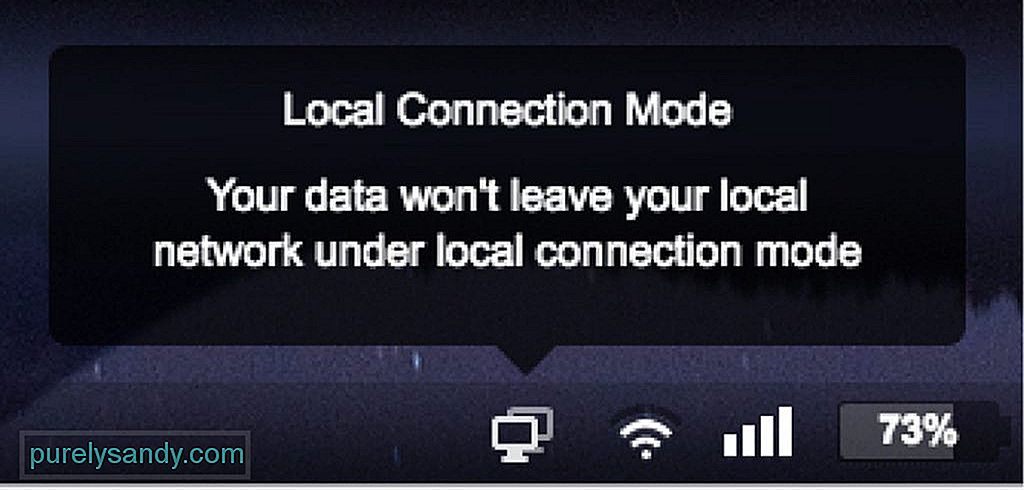
- Maaari kang makakita ng higit pang mga detalye tungkol sa iyong aparato sa pamamagitan ng pag-click sa pindutan ng Detalye sa ilalim ng pangalan ng aparato. Kapag na-click mo ang pindutang ito, makikita mo ang impormasyon tungkol sa pag-iimbak ng iyong aparato, mga file, musika, larawan, contact, mensahe, at app. Maaari mong praktikal na makita ang lahat tungkol sa iyong aparato sa app.
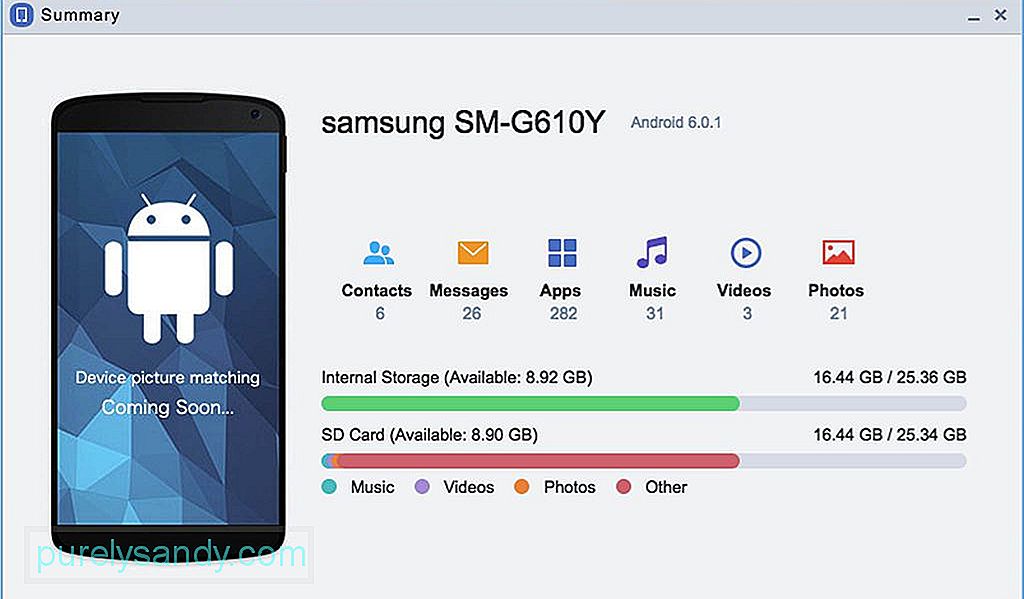
- Gayunpaman, tandaan na dapat i-unlock ang iyong Android device para sa koneksyon sa maging matagumpay. Magagambala ang link sa sandaling ang home screen ng iyong telepono ay naka-lock.
Upang makita ang mga nilalaman ng panloob na imbakan o microSD card ng iyong aparato, i-click ang icon ng Files sa Airdroid screen ng app.
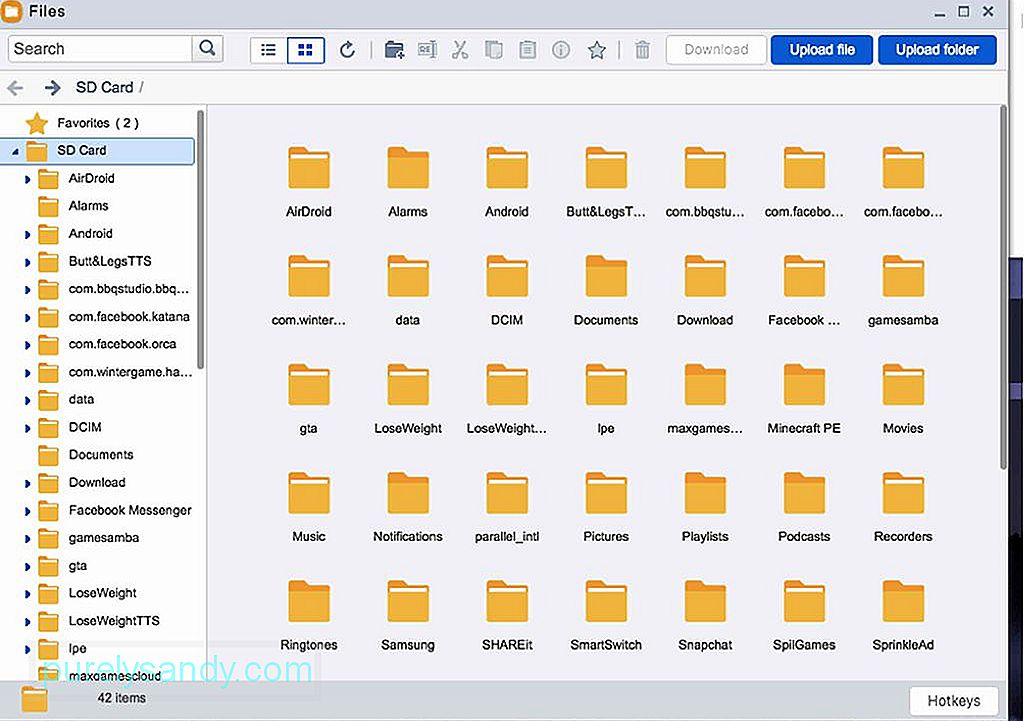
Maaari mong mabilis na mag-upload o mag-download ng mga file at folder sa iyong aparato gamit ang app. Mas madali din itong tanggalin ang mga file mula dito sa halip na alisin ang mga ito gamit ang file manager sa iyong Android. Dumaan lamang sa iyong mga folder at hanapin ang mga file na nais mong tanggalin, mag-right click dito at i-click ang Tanggalin. Mayroon ka ring pagpipilian upang I-download ang file o folder bilang isang ZIP file, gupitin, kopyahin, palitan ng pangalan o lumikha ng isang desktop shortcut. Ang anumang mga pagbabago na gagawin mo sa file gamit ang Airdroid desktop ay isasalin nang direkta sa iyong Android device. Kaya't kung tinanggal mo ang ilang mga file sa desktop app, tatanggalin din ang mga ito sa iyong aparato.
Pagpapadala at Pagtanggap ng Mga MensaheMaaari kang magpadala at makatanggap ng mga text message gamit ang panel ng Mga mensahe ng app. Hindi na kailangang kunin ang iyong telepono kapag nagtatrabaho ka sa iyong desktop upang tumugon sa isang mensahe –Maaari mo itong gawin doon.
Bukod sa mga mensahe, maaari mo ring ma-access ang iyong mga log ng tawag at gumawa ng pagkilos mula doon.
Pamamahala ng Mga AppKung nais mong tingnan ang mga app na naka-install sa iyong aparato, maaari kang pumunta sa panel ng Apps kung saan makikita mo ang lahat ng iyong mga app sa pamamagitan ng icon o listahan. Maaari kang mag-install, mag-uninstall, at mag-download ng .apk file ng iyong mga app mula rito.
Maaari ka ring mag-install ng isang APK file na na-download mo sa iyong computer. I-click lamang ang pindutang I-install ang App sa kanang sulok sa itaas ng screen at piliin ang APK file na nais mong i-install. Gayunpaman, kakailanganin mong kumpirmahin ang bawat pag-install at pag-aalis ng mga app sa iyong Android device.
Upang idiskonekta ang app, mag-right click sa desktop app at piliin ang Mag-sign Out mula sa menu. O i-tap ang tab na Me sa iyong Airdroid mobile app, mag-scroll pababa sa ibaba at i-tap ang Mag-sign Out. Sa app na ito, maaari mo na ngayong palitan ang iyong USB cable upang makontrol ang Android mula sa PC.
Narito ang isang tip sa bonus: Upang maiwasan ang mga lag at pag-freeze, pagbutihin ang pagganap ng iyong Android device gamit ang isang app tulad ng Android cleaner tool. Tinatanggal nito ang basura mula sa iyong telepono habang pinapalakas ang iyong RAM, tinitiyak ang maximum na pagganap sa lahat ng oras.
Youtube Video.: Paano Makokontrol ang Isang Android Device Gamit ang Isang PC
04, 2024

